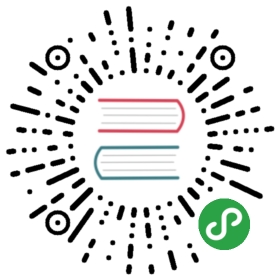Arch及CentOS工具链安装指南
官网英文原文地址:http://dev.px4.io/starting-installing-linux-boutique.html
USB设备配置
Linux用户需要明确地允许JTAG编程适配器可以访问USB总线。
在sudo模式下执行ls命令以确保之后的命令可以成功执行:
sudo ls
暂时获得sudo权限,执行以下命令:
cat > $HOME/rule.tmp <<_EOF# All 3D Robotics (includes PX4) devicesSUBSYSTEM=="usb", ATTR{idVendor}=="26AC", GROUP="plugdev"# FTDI (and Black Magic Probe) DevicesSUBSYSTEM=="usb", ATTR{idVendor}=="0483", GROUP="plugdev"# Olimex DevicesSUBSYSTEM=="usb", ATTR{idVendor}=="15ba", GROUP="plugdev"_EOFsudo mv $HOME/rule.tmp /etc/udev/rules.d/10-px4.rulessudo /etc/init.d/udev restart
用户需要被添加到plugdev组:
sudo usermod -a -G plugdev $USER
小众Linux系统工具链安装指南
CentOS
构建需要Python 2.7.5支持,因此应该使用CentOS 7(当前最新版本,较早的CentOS版本可能带有python v2.7.5,但是不推荐使用,因为它可能会破坏yum)。
需要使用EPEL仓库来安装openocd,libftdi-devel和libftdi-python。
wget https://dl.fedoraproject.org/pub/epel/7/x86_64/e/epel-release-7-5.noarch.rpmsudo yum install epel-release-7-5.noarch.rpmyum updateyum groupinstall “Development Tools”yum install python-setuptoolseasy_install pyserialeasy_install pexpectyum install openocd libftdi-devel libftdi-python python-argparse flex bison-devel ncurses-devel ncurses-libs autoconf texinfo libtool zlib-devel cmake
注意:你可能还想要安装python-pip和screen。
其它32位库
安装完arm工具链之后,执行以下命令测试:
arm-none-eabi-gcc --version
如果返回下列信息
bash: gcc-arm-none-eabi-4_7-2014q2/bin/arm-none-eabi-gcc: /lib/ld-linux.so.2: bad ELF interpreter: No such file or directory
那么你还需要安装其它的32位库:glibc.i686,ncurses-libs.i686
sudo yum install glibc.i686 ncurses-libs.i686
Arch Linux
sudo pacman -S base-devel lib32-glibc git-core python-pyserial zip python-empy
安装Arch User Repository (AUR)的包管理器yaourt。
然后使用它下载,编译以及安装以下内容:
yaourt -S genromfs
权限
用户需要被添加至’uucp’组:
sudo usermod -a -G uucp $USER
执行上述操作后,需要注销账户然后再次登陆。
工具链安装
执行下面的脚本来安装GCC 4.9或者5.4版本:
GCC 4.9:
pushd .cd ~wget https://launchpad.net/gcc-arm-embedded/4.9/4.9-2015-q3-update/+download/gcc-arm-none-eabi-4_9-2015q3-20150921-linux.tar.bz2tar -jxf gcc-arm-none-eabi-4_9-2015q3-20150921-linux.tar.bz2exportline="export PATH=$HOME/gcc-arm-none-eabi-4_9-2015q3/bin:\$PATH"if grep -Fxq "$exportline" ~/.profile; then echo nothing to do ; else echo $exportline >> ~/.profile; fi. ~/.profilepopd
GCC 5.4:
pushd .cd ~wget https://launchpad.net/gcc-arm-embedded/5.0/5-2016-q2-update/+download/gcc-arm-none-eabi-5_4-2016q2-20160622-linux.tar.bz2tar -jxf gcc-arm-none-eabi-5_4-2016q2-20160622-linux.tar.bz2exportline="export PATH=$HOME/gcc-arm-none-eabi-5_4-2016q2/bin:\$PATH"if grep -Fxq "$exportline" ~/.profile; then echo nothing to do ; else echo $exportline >> ~/.profile; fi. ~/.profilepopd
sudo dpkg --add-architecture i386sudo apt-get update
安装32位支持库(如果已经是运行在32位,那么可能会失败,并且此步骤可以跳过):
sudo apt-get install libc6:i386 libgcc1:i386 libstdc++5:i386 libstdc++6:i386sudo apt-get install gcc-4.6-base:i386
Ninja构建系统
Ninja比Make更快,并且PX4的CMake生成器可以支持它。不幸的是,Ubuntu目前只支持一个非常过时的版本。下载二进制文件并添加到系统路径来安装最新版本的Ninja:
mkdir -p $HOME/ninjacd $HOME/ninjawget https://github.com/martine/ninja/releases/download/v1.6.0/ninja-linux.zipunzip ninja-linux.ziprm ninja-linux.zipexportline="export PATH=$HOME/ninja:\$PATH"if grep -Fxq "$exportline" ~/.profile; then echo nothing to do ; else echo $exportline >> ~/.profile; fi. ~/.profile
问题解答
版本测试
输入:
arm-none-eabi-gcc --version
输出应该类似以下内容:
arm-none-eabi-gcc (GNU Tools for ARM Embedded Processors) 4.7.4 20140401 (release) [ARM/embedded-4_7-branch revision 209195]Copyright (C) 2012 Free Software Foundation, Inc.This is free software; see the source for copying conditions. There is NOwarranty; not even for MERCHANTABILITY or FITNESS FOR A PARTICULAR PURPOSE.
如果输出是:
arm-none-eabi-gcc --versionarm-none-eabi-gcc: No such file or directory
确认按照安装步骤正确安装32位库。